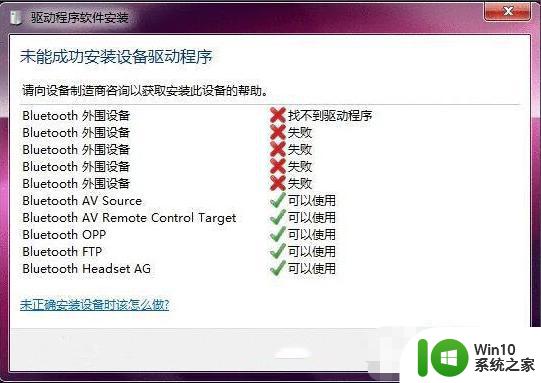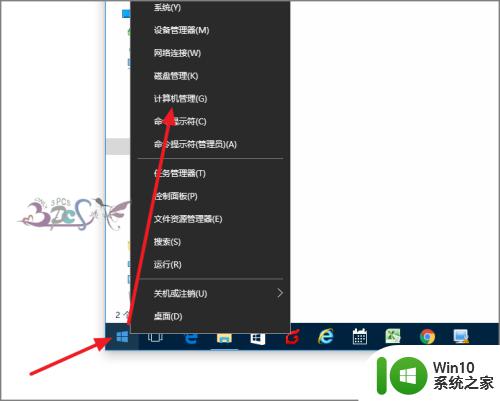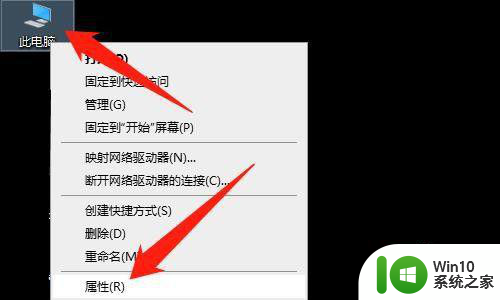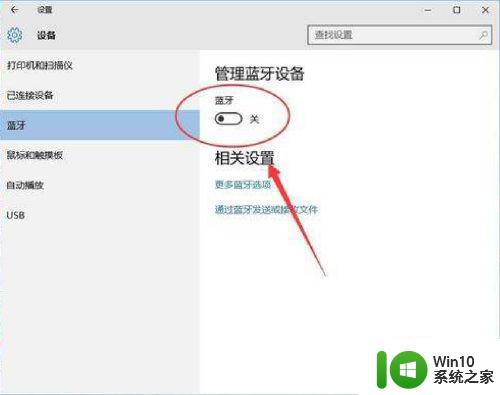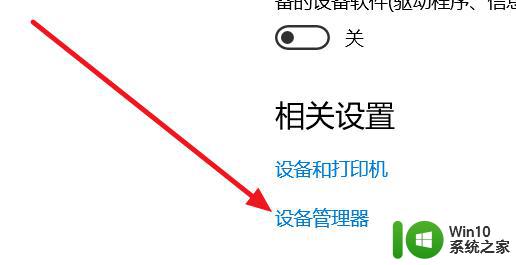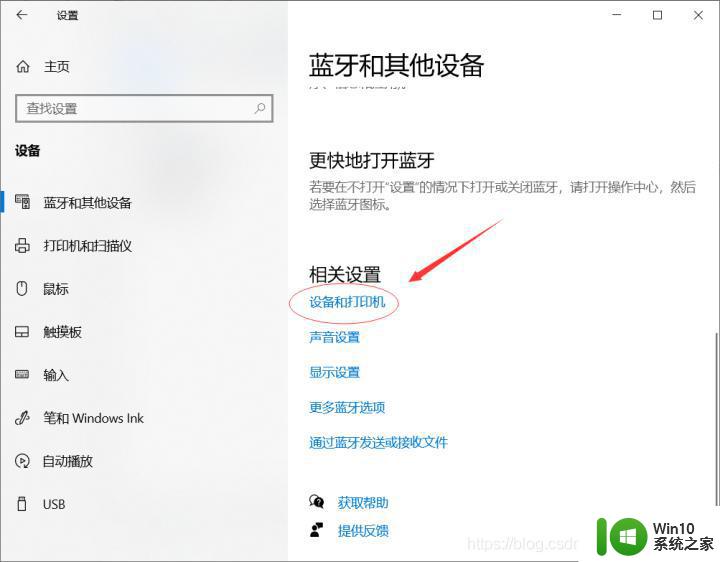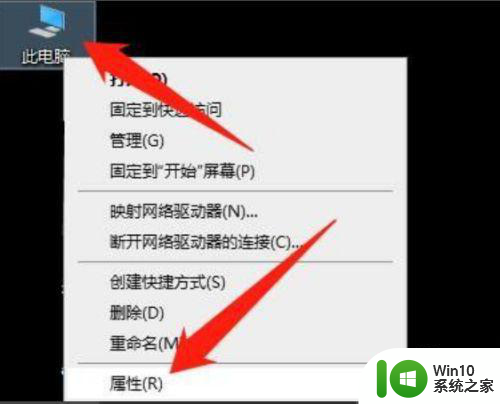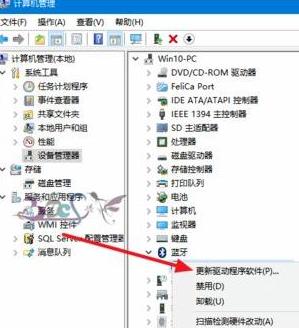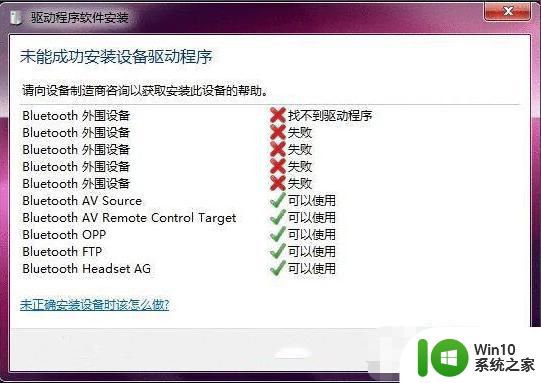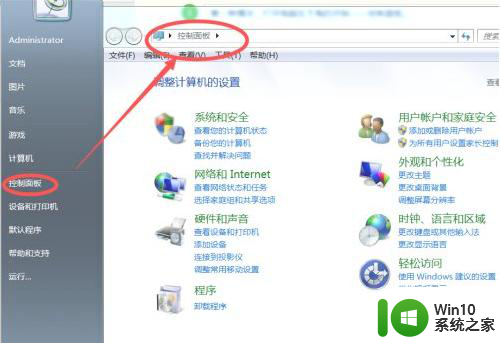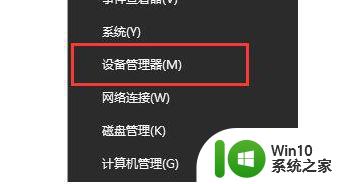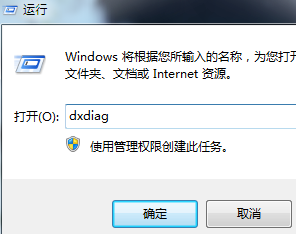win10蓝牙驱动安装不了处理方法 win10蓝牙驱动安装失败的解决办法
在使用Windows 10操作系统时,有些用户可能会遇到蓝牙驱动安装不了的问题,这给他们的使用体验带来了困扰,幸运的是针对这个问题,我们有一些解决办法可以尝试。本文将介绍一些可行的方法,以帮助那些遇到蓝牙驱动安装失败的用户解决此问题。无论是通过更新驱动程序、重新启动设备还是使用设备管理器,我们都将提供详细的步骤和指导,以确保您能够成功地安装蓝牙驱动程序并享受无线连接带来的便利。

具体方法:
1、进入C盘系统分区的Windowsinf目录,查看是否有“bth.inf”文件,备注:如果在C盘--Windows--inf--“bth.inf”只显示bth,没有找到.inf后缀,可点击“工具——文件夹选项——查看——取消对勾“隐藏已知文件类型的扩展名”——确定”。
2、如果还是没有的话,找到C盘——Windows——System32——DriverStore——FileRepository—查找并打开“bth.Inf”开头的文件夹(例如:bth.Inf_amd64_neutral_ale8f56d586ec10b),确认是否存在bth.Inf文件,将“bth.Inf”文件复制到C:Windowsinf目录下。
3、计算机图标上右键选择“管理--设备管理器”,卸载黄色叹号的未知设备,对蓝牙驱动进行重新安装。
以上就是win10蓝牙驱动安装不了处理方法的全部内容,有遇到这种情况的用户可以按照小编的方法来进行解决,希望能够帮助到大家。